win11软件启动慢怎么回事 win11打开软件慢怎么解决
更新时间:2023-05-10 10:31:37作者:qiaoyun
平时使用电脑的过程中,都会打开软件来使用,然而有不少朋友们在升级到win11系统后,却发现软件启动慢,每次都要等待好久才会打开,玩游戏也是非常卡,遇到这样的问题要怎么办呢,可能是电脑配置不好或者设置问题,今天就给大家讲述一下win11打开软件慢的详细解决方法,大家可以一起来学习一下。
方法一:
1、首先我们点开开始菜单,然后点击其中的“设置”。
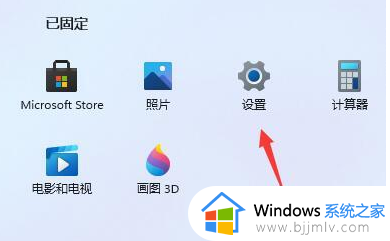
2、然后在左上角的搜索框中输入“性能”,并点击打开“调整windows的外观和性能”。
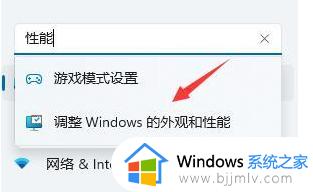
3、然后在视觉效果选项卡下勾选“调整为最佳性能”。
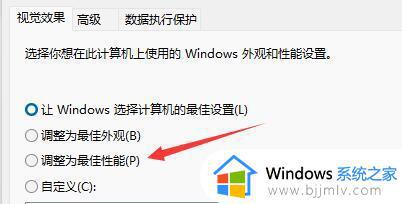
4、接着点击设置最下方的“确定”保存。
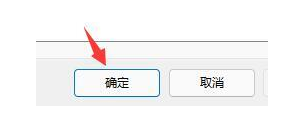
方法二:
1、首先点击开始菜单右侧的搜索框。
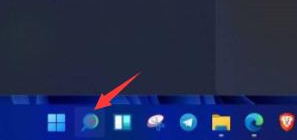
2、然后在其中搜索“电池计划”并点开电源计划,如图所示。
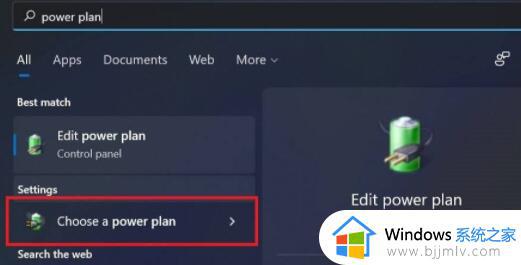
3、然后在“创建电源计划”下方勾选“高性能”。
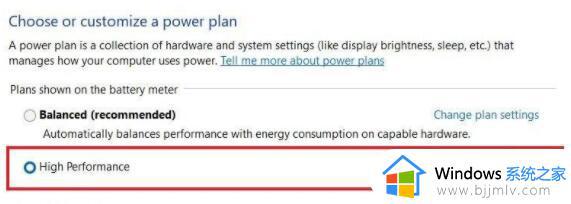
4、然后进入“更改计划设置”中找到“更改高级电源设置”,在其中将选项都更改为“100%”。
5、更改完成后保存设置就可以解决电脑太慢太卡问题了。
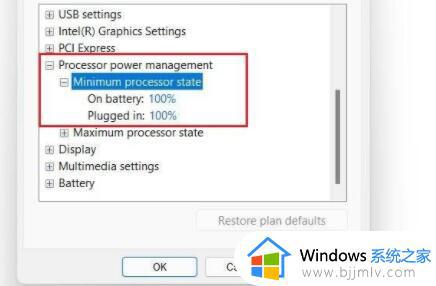
上述给大家介绍的就是win11软件启动慢的详细解决方法,有遇到这样情况的小伙伴们可以尝试上述方法步骤来进行解决吧。
win11软件启动慢怎么回事 win11打开软件慢怎么解决相关教程
- win11打开软件响应慢怎么办 win11打开软件特别慢如何处理
- win11打开软件很慢怎么办 win11打开应用很慢处理方法
- win11打开文件夹速度太慢了怎么办 win11打开文件慢解决方法
- win11打开软件界面很小怎么回事 win11软件窗口太小如何解决
- win11文件夹打开慢怎么办 win11打开文件夹很慢处理方法
- win11设置软件开机自启动方法 win11怎么设置开机自动启动软件
- win11怎么关闭开机自动启动软件 win11如何关闭开机启动软件
- win11电脑开机慢系统启动慢怎么办 win11电脑开机启动慢如何解决
- win11怎么添加软件开机启动 win11如何设置软件开机启动
- win11无法安装软件怎么回事 win11不能安装软件如何解决
- win11恢复出厂设置的教程 怎么把电脑恢复出厂设置win11
- win11控制面板打开方法 win11控制面板在哪里打开
- win11开机无法登录到你的账户怎么办 win11开机无法登录账号修复方案
- win11开机怎么跳过联网设置 如何跳过win11开机联网步骤
- 怎么把win11右键改成win10 win11右键菜单改回win10的步骤
- 怎么把win11任务栏变透明 win11系统底部任务栏透明设置方法
热门推荐
win11系统教程推荐
- 1 怎么把win11任务栏变透明 win11系统底部任务栏透明设置方法
- 2 win11开机时间不准怎么办 win11开机时间总是不对如何解决
- 3 windows 11如何关机 win11关机教程
- 4 win11更换字体样式设置方法 win11怎么更改字体样式
- 5 win11服务器管理器怎么打开 win11如何打开服务器管理器
- 6 0x00000040共享打印机win11怎么办 win11共享打印机错误0x00000040如何处理
- 7 win11桌面假死鼠标能动怎么办 win11桌面假死无响应鼠标能动怎么解决
- 8 win11录屏按钮是灰色的怎么办 win11录屏功能开始录制灰色解决方法
- 9 华硕电脑怎么分盘win11 win11华硕电脑分盘教程
- 10 win11开机任务栏卡死怎么办 win11开机任务栏卡住处理方法
win11系统推荐
- 1 番茄花园ghost win11 64位标准专业版下载v2024.07
- 2 深度技术ghost win11 64位中文免激活版下载v2024.06
- 3 深度技术ghost win11 64位稳定专业版下载v2024.06
- 4 番茄花园ghost win11 64位正式免激活版下载v2024.05
- 5 技术员联盟ghost win11 64位中文正式版下载v2024.05
- 6 系统之家ghost win11 64位最新家庭版下载v2024.04
- 7 ghost windows11 64位专业版原版下载v2024.04
- 8 惠普笔记本电脑ghost win11 64位专业永久激活版下载v2024.04
- 9 技术员联盟ghost win11 64位官方纯净版下载v2024.03
- 10 萝卜家园ghost win11 64位官方正式版下载v2024.03